Win10开始菜单找不到怎么办 Win10开始菜单不见了怎么办
更新时间:2023-07-31 13:33:51作者:xiaoliu
Win10开始菜单找不到怎么办,Win10是目前广泛使用的操作系统之一,其中的开始菜单对于用户来说十分重要,有时候我们可能会遇到Win10开始菜单不见的问题,这给我们的使用带来了困扰。当我们的Win10开始菜单不见了,我们应该如何解决呢?在本文中我们将为大家提供一些解决方法,帮助大家重新找回Win10开始菜单,恢复正常的使用体验。无论是由于系统错误还是其他原因导致的开始菜单丢失,相信通过本文的介绍,大家都能够找到适合自己的解决方案。
解决方法:
1、正常来讲,我们看到的开始菜单如第一张图所示,但是遇到如图二这种全屏的开始菜单要通过个性化设置来解决。
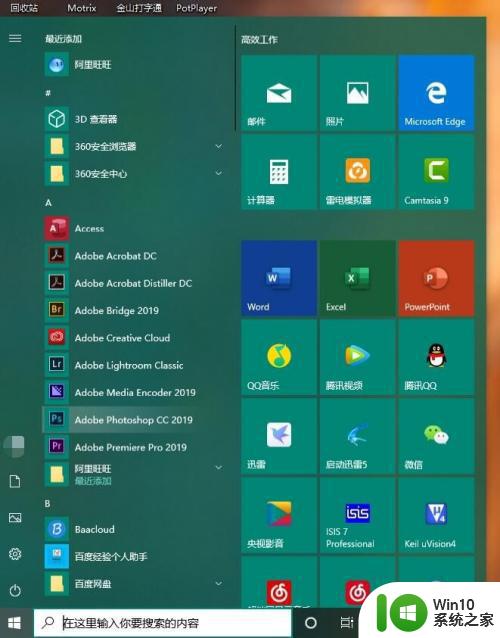
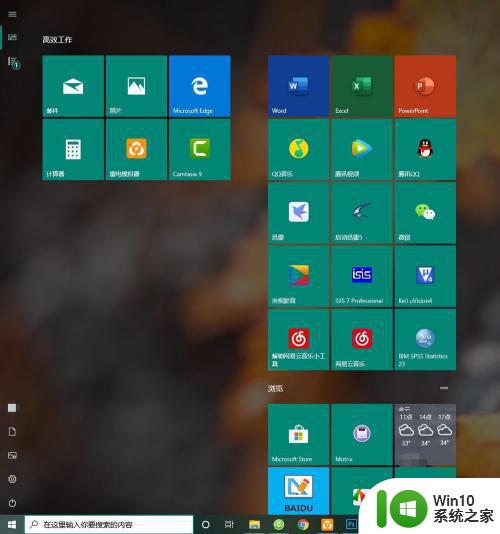
2、首先,点击“开始”里的“设置”按钮,进入设置界面。
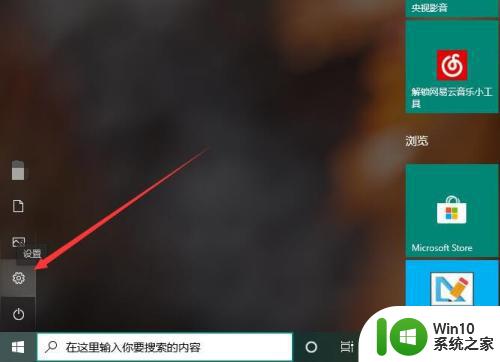
3、其次,进入“Windows设置”后,点击“个性化”按钮,进行个性化设置。
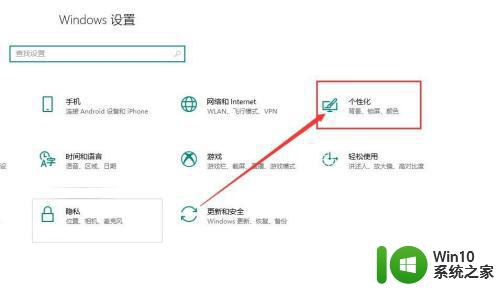
4、之后,在“个性化”里选择“开始”选项,在右侧的设置里将“使用全屏‘开始’屏幕”的滑块关掉。
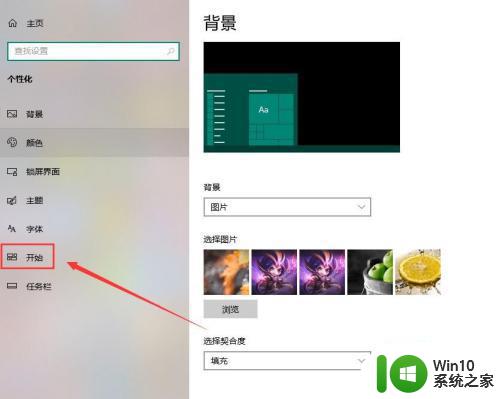
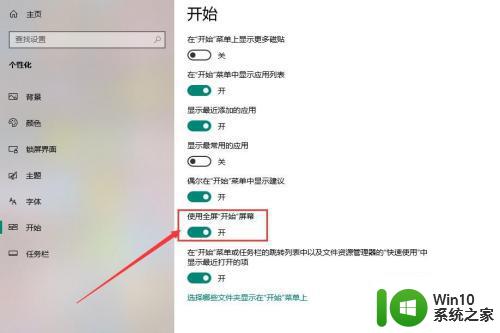
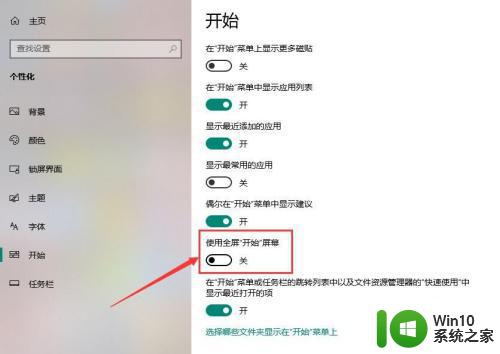
5、最后,再次打开开始菜单,可以看到已经正常显示出开始菜单的常规显示样式了。
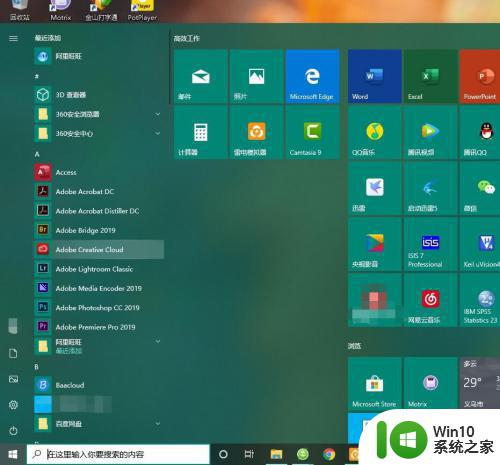
以上就是Win10开始菜单找不到的解决方案,如果你遇到了这种情况,可以跟着小编的操作来解决,非常简单快速,一步到位。
Win10开始菜单找不到怎么办 Win10开始菜单不见了怎么办相关教程
- win开始菜单不见了 Win10开始菜单快捷方式不见了怎么找回
- win10开始菜单点不开修复方法 win10开始菜单打不开的怎么办
- win10不管怎么设置开始菜单和功能菜单都打不开修复方法 win10开始菜单和功能菜单无法打开怎么办
- win10无法打开开始菜单怎么办 win10点不开开始菜单如何解决
- win10开始菜单打不开解决方法 win10无法打开开始菜单怎么办
- 如何打开win10新开始菜单 win10新开始菜单图标不显示怎么办
- win10开始菜单找不到应用程序 Win10开始菜单隐藏应用后找不到怎么办
- win10点击开始菜单卡顿如何解决 win10开始菜单打开慢怎么办
- win10开始菜单没动静的解决方法 win10开始菜单没动静怎么办
- win10磁贴不见了的解决方法 win10开始菜单磁贴没了怎么办
- w10电脑不显示开始菜单如何处理 w10电脑开始菜单不见了怎么办
- win10开始菜单的修复方法 win10开始菜单无法点击怎么办
- 蜘蛛侠:暗影之网win10无法运行解决方法 蜘蛛侠暗影之网win10闪退解决方法
- win10玩只狼:影逝二度游戏卡顿什么原因 win10玩只狼:影逝二度游戏卡顿的处理方法 win10只狼影逝二度游戏卡顿解决方法
- 《极品飞车13:变速》win10无法启动解决方法 极品飞车13变速win10闪退解决方法
- win10桌面图标设置没有权限访问如何处理 Win10桌面图标权限访问被拒绝怎么办
win10系统教程推荐
- 1 蜘蛛侠:暗影之网win10无法运行解决方法 蜘蛛侠暗影之网win10闪退解决方法
- 2 win10桌面图标设置没有权限访问如何处理 Win10桌面图标权限访问被拒绝怎么办
- 3 win10关闭个人信息收集的最佳方法 如何在win10中关闭个人信息收集
- 4 英雄联盟win10无法初始化图像设备怎么办 英雄联盟win10启动黑屏怎么解决
- 5 win10需要来自system权限才能删除解决方法 Win10删除文件需要管理员权限解决方法
- 6 win10电脑查看激活密码的快捷方法 win10电脑激活密码查看方法
- 7 win10平板模式怎么切换电脑模式快捷键 win10平板模式如何切换至电脑模式
- 8 win10 usb无法识别鼠标无法操作如何修复 Win10 USB接口无法识别鼠标怎么办
- 9 笔记本电脑win10更新后开机黑屏很久才有画面如何修复 win10更新后笔记本电脑开机黑屏怎么办
- 10 电脑w10设备管理器里没有蓝牙怎么办 电脑w10蓝牙设备管理器找不到
win10系统推荐
- 1 电脑公司ghost win10 64位专业免激活版v2023.12
- 2 番茄家园ghost win10 32位旗舰破解版v2023.12
- 3 索尼笔记本ghost win10 64位原版正式版v2023.12
- 4 系统之家ghost win10 64位u盘家庭版v2023.12
- 5 电脑公司ghost win10 64位官方破解版v2023.12
- 6 系统之家windows10 64位原版安装版v2023.12
- 7 深度技术ghost win10 64位极速稳定版v2023.12
- 8 雨林木风ghost win10 64位专业旗舰版v2023.12
- 9 电脑公司ghost win10 32位正式装机版v2023.12
- 10 系统之家ghost win10 64位专业版原版下载v2023.12